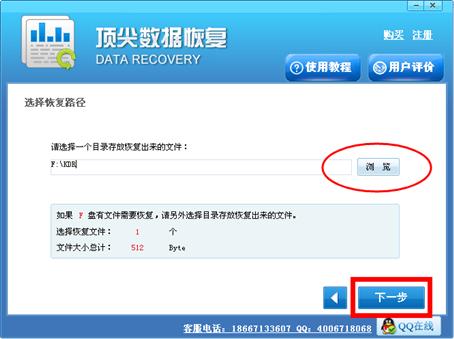电脑是我们生活和工作中必不可少的伙伴,在使用电脑的时候因为种种原因可能导致我们所需要的数据丢失,例如误删系统文件,电脑断电文档没保存等等。下面小编总结了常见的几种数据丢失的情况,一起看看相对的解决办法吧。
情况一:误删系统软件,电脑无法正常运行。
如果已经在系统当中建立还原点的话,可以直接启用系统还原,这是最快速还原系统的方法,也是最安全的方法,建议大家都定期建立还原点。
情况二:突然断电,正在编辑的word文档没有保存。
正在编辑的word如果遭遇突然断电,再次重启电脑打开word文件后,系统会自动弹出一个列表,我们可在列表中找到还未保存的文件,打开后将其保存即可。不过小编建议大家在使用word的时候可以设置自动保存功能,这样就不用担心突然断电而文档找不回的问题了。
情况三:word文章在打开时提示弹出文件损坏,并且任何内容都看不到。
新建或打开一个word文档→单击”工具”菜单→选择菜单中的”选项”→选择”常规”,并选中”打开时确认转换”→单击”确认”→单击”文件”→选择菜单中的”打开”→”文件类型”→选择”从任意文件中恢复文本”→将”查找范围”定位到受损的Word文档→单击”打开”即可。
情况四:拔U盘的方法不正确,导致U盘的文件丢失。
点击下载数据恢复软件,然后根据软件运行方法操作进行,从而找到U盘中丢失的文件。
情况五:光盘的数据无法读取。
点击下载可以帮助读取CD-ROM或磁盘上的坏文件的软件,根据软件的运行方法操作,即可读取光盘中的数据。
情况六:错误格式化整个硬盘或某个分区。
点击下载可以帮助恢复丢失数据的软件,然后根据软件运行方法操作进行,从而恢复电脑E盘格式化前的状态。
使用数据恢复软件如何恢复数据,我们以顶尖数据恢复软件为例来做说明。
顶尖数据恢复软件”硬盘分区丢失损坏”功能使用
一,用户需要在电脑上安装顶尖数据恢复软件双击打开如图

二,点击进入硬盘分区丢失损坏,选择要恢复的硬盘,点下一步

三,扫描分区,请稍候

四,扫描结束后,选择要恢复的文件,点击下一步

五,选择文件要恢复的路径后点击下一步即可恢复完成